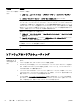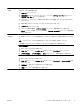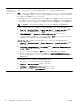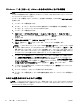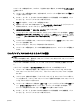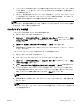Troubleshooting and maintenance guide
コンピューターは機能するのに、Windows 7 を使用できない場合は、以下の手順でシステムリカバ
リを実行します
1. コンピューターの電源を切ります。必要であれば、コンピューターの電源が切れるまで電源ボタ
ンを押したままにします
2.
モニター、キーボード、およびマウス以外に接続されている周辺機器(USB 接続機器、プリン
ターなど)を、コンピューターからすべて取り外します。
3.電源ボタンを押し、コンピューターの電源を入れます
4.
起動中に HP Invent のロゴが表示されたら、[ファイルをロードしています] というメッセージ
が表示されるまで、キーボードの [F11] を繰り返し押します
5. [早急に手助けが必要] で、[システム リカバリ] をクリックします
6. ファイルをバックアップするよう求められ、まだバックアップを行っていない場合は、[ファイ
ルを最初にバックアップしてください] ボタンを選択して、[次へ] をクリックします。それ以
外の場合は、[ファイルをバックアップせずに復元する] ボタンを選択して、[次へ] をクリック
します
7. システムリカバリが開始します。システムリカバリが完了したら、[完了] をクリックしてコン
ピューターを再起動します
8. セットアップを行い、デスクトップが表示されるまで待ちます。
9. コンピューターの電源を切り、すべての周辺機器を接続しなおして、コンピューターの電源を入
れます。
リカバリメディアからのシステムリカバリの開始
注意: システムリカバリオプションによって、作成またはインストールしたすべてのデータまたは
プログラムが
削除されます
。重要なデータはリムーバブルディスク
または
USB フラッシュドライブ
にバックアップしておいてください
リカバリメディアの作成については、15
ページの「リカバリメディアの作成」
を参照してくださ
い。
リカバリメディアを使用してシステムリカバリを実行するには、以下の操作を行います
1.
コンピューターが動作する場合は、残しておきたいすべてのデータファイルを DVD または
USB フラッシュドライブにバックアップし、ドライブトレイからバックアップメディアを取り
出します
2.
リカバリ DVD を使用する場合は、『リカバリディスク #1』を DVD ドライブトレイに挿入し、
トレイを閉じます。リカバリ USB フラッシュドライブを使用する場合は、USB フラッシュドラ
イブを USB コネクターに挿入します
3.
コンピューターが動作している場合は、[スタート] → [シャットダウン] ボタンの隣の矢印ボタ
ン→ [シャットダウン] の順にクリックします。コンピューターが応答しない場合は、コン
ピューターの電源が切れるまで、約 5 秒間電源ボタンを押したままにします
4.
モニター、キーボード、およびマウス以外に接続されている周辺機器(USB 接続機器、プリン
ターなど)を、コンピューターからすべて取り外します。
JAWW
システムリカバリのオプション 13